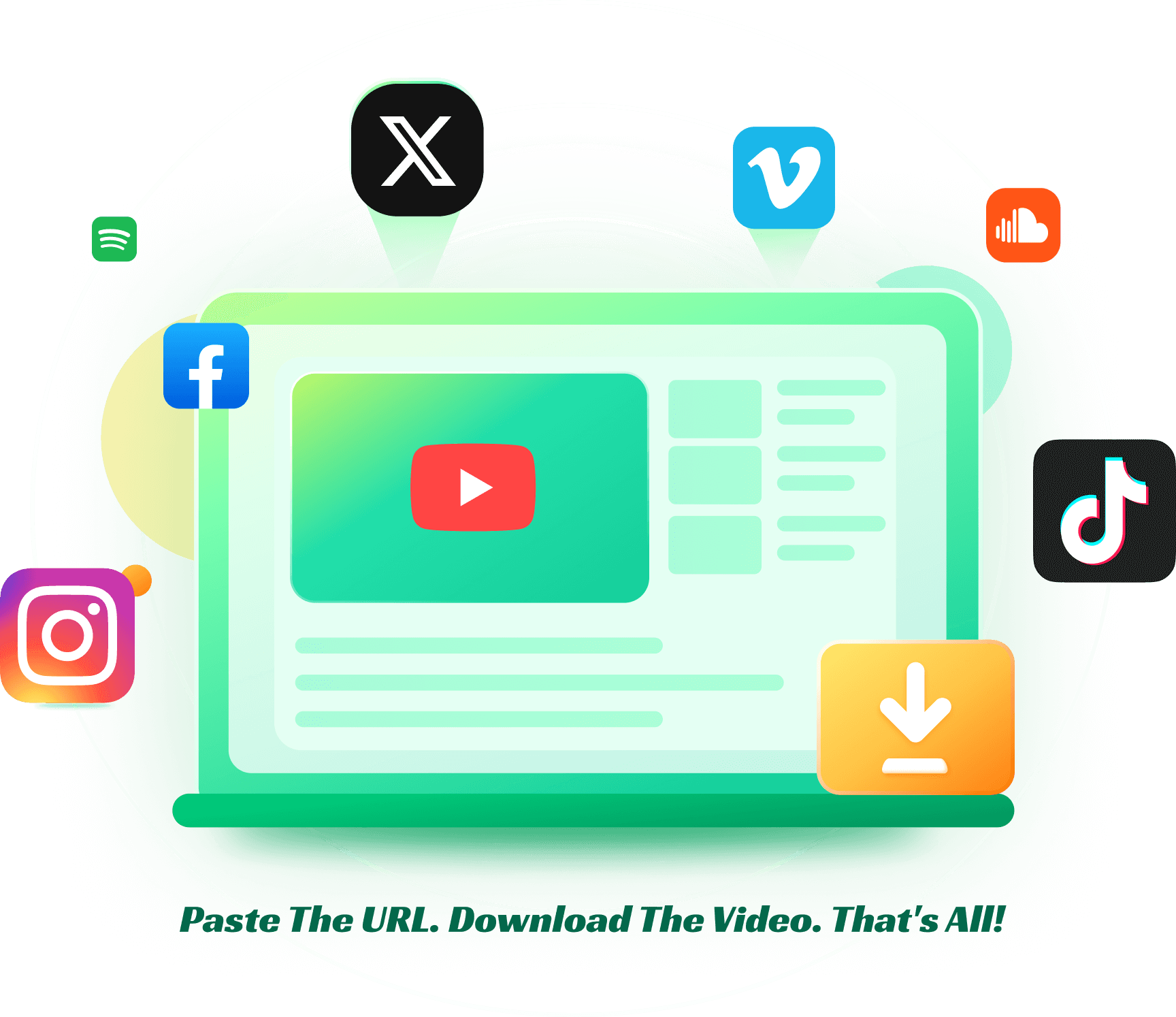Von der automatischen Verschlagwortung deiner Instagram-Bilder bis hin zu selbstfahrenden Autos: Künstliche Intelligenz steckt inzwischen in nahezu jeder App. Mit den neuen Bild-zu-Video-KI-Tools kannst du jetzt aus Fotos ein Video erstellen in wenigen Minuten und ohne Vorkenntnisse. Egal, ob auf TikTok, YouTube oder Instagram, Video aus Fotos erstellen liegt voll im Trend. Also, warum nicht gleich loslegen?
In diesem Leitfaden vergleichen wir die 6 besten Tools, um aus Fotos Video zu erstellen, führen dich Schritt für Schritt durch den Prozess und zeigen dir, welches Tool das beste Verhältnis von Geschwindigkeit, Qualität und Preis bietet.
Welches Tool eignet sich am besten, um Video aus Fotos zu erstellen?
| Tool | Stärken | Kostenloser Tarif | Kostenpflichtig ab | Mindest-Credits pro Clip |
|---|---|---|---|---|
| LitVideo AI | NSFW-Templates, Lip-Sync | 20 Kredite | 14,99 $/Monat | 20 |
| iMyFone DreamVid | Dramatik-Effekte, Face-Swap | - | 15,99 $/Monat | 10 |
| Invideo AI | Prompt-basiertes Skripting | 1 Kredite/Monat | 25 $/Monat | 1,6 |
| Hailuo AI | 3D-Bewegung & Physik-Simulation | 500 Kredite | 7,99 $/Monat | 25 |
| OpenArt KI-Video Generator | Multi-Modal-Eingaben, Auto-Sound & Auto-Speech | 40 Kredite | 7 $/Monat | 60 |
| TopMediai Vidspark | All-in-one-Plattform | 1 Kredite | 3.99 $/erste Woche | 1 |
Nr. 1 LitVideo AI – Schnellster Image-to-Video-Konverter
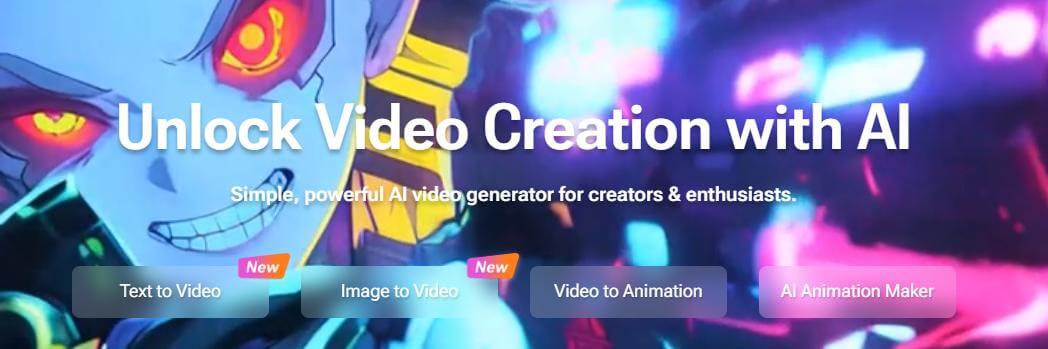
LitVideo führt die Liste an, wenn es darum geht, Video aus Fotos zu erstellen. Ohne jegliche Bearbeitungskenntnisse wandelt das Tool deine Bilder in sekundenfertige Clips.
Laden Sie einfach Bilder hoch, und LitVideo wendet sanfte Übergänge an, fügt automatisch Hintergrundmusik und einen Kommentar hinzu und erstellt dann ein schönes Video, das Sie überall veröffentlichen können.
Warum ist Litvideo der beste Bild-zu-Video-Konverter?
50+ Style-Vorlagen: Realistisch, Anime, 3D-Parallax, Cyberpunk, Comic, NSFW
One-Click-Generierung: Automatische Szenenerkennung, Musikauswahl, Lip-Sync
Export: MP4/MOV in 360–1080 p, vordefinierte Einstellungen für TikTok, Reels, Shorts
Portraits: Sanfte Pan- und Zoom-Effekte, Lip-Movements in 50 ms-Sync.
Landschaften: Subtile Drohnen-ähnliche Kamerafahrten für cineastischen Look
Produktfotos: Musik-Auswahl manuell anpassbar, wenn die automatische Auswahl zu steif wirkt
Schritt-für-Schritt: Aus Fotos ein Video erstellen mit LitVideo
Schritt 1. Gehen Sie zu LitVideo's Bild zu Video Dashboard, registrieren Sie sich mit Google oder E-Mail, und erhalten Sie sofort 20 kostenlose Kredite. Wählen Sie auf der Benutzeroberfläche „Image to Video“.
Kostenlose Kredite
Online
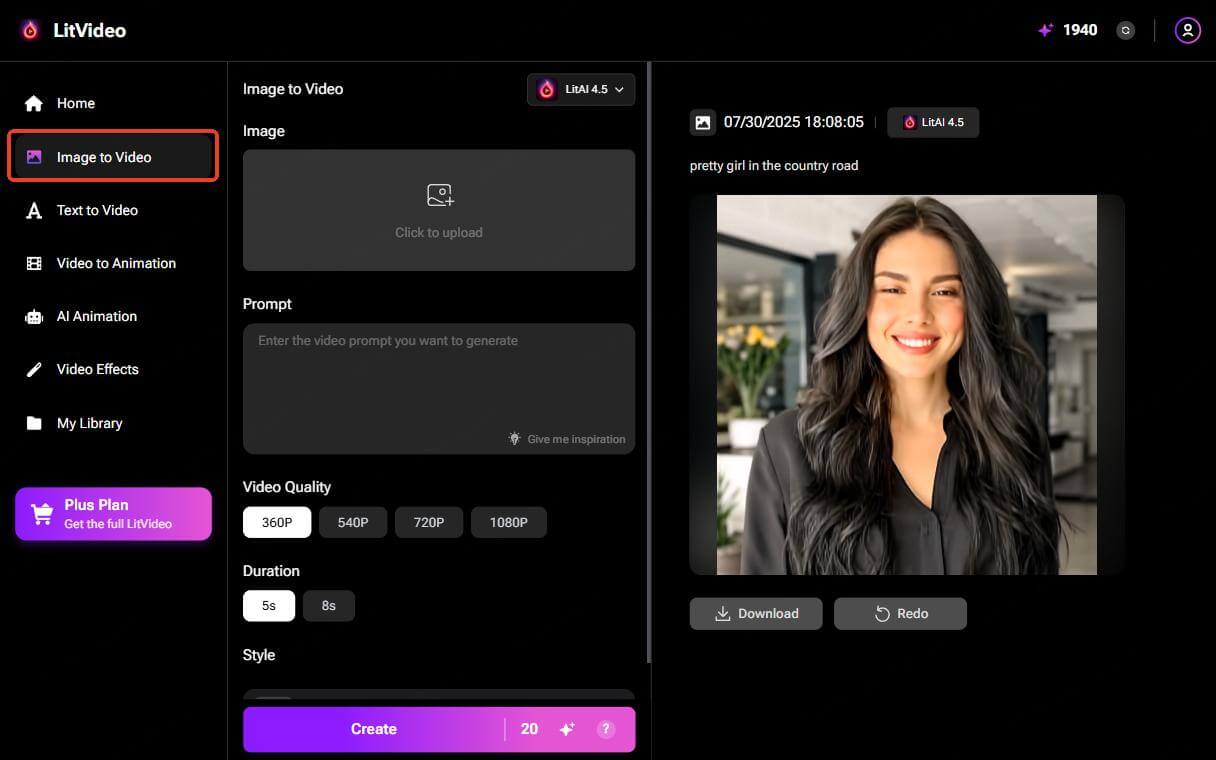
Schritt 2. Lade deine Fotos (PNG/JPG) hoch, lege Qualität und Dauer fest und klicke auf „Create“.
Optional: Schreibe einen Prompt für die KI-Erzählung oder wähle deinen bevorzugten Stil.
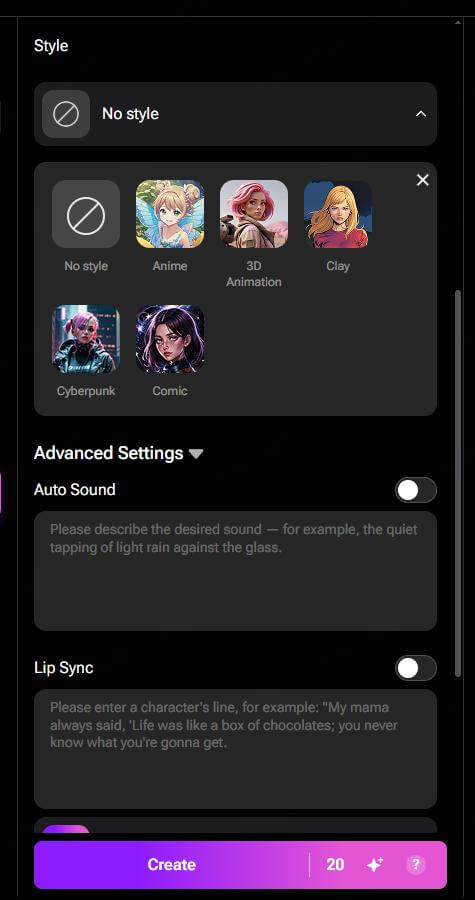
Schritt 3. Jetzt lassen Sie Litvideo.ai die Arbeit machen. In weniger als einer Minute liefert LitVideo Ihr Video. Sie können es als MP4/MOV herunterladen oder direkt auf sozialen Plattformen teilen.
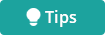
LitVideo Preisgestaltung
| Plan | Preis (USD) | Kredite | Video Länge |
|---|---|---|---|
| Free Trial | $0 | 20 Kredite | 8 sec |
| Pro | 14,99 $/Monat | 600 Kredite | 8 sec |
💡 Für eine Bild-zu-Video-Generierung werden mindestens 20 Kredite benötigt.
Nr. 2 iMyFone DreamVid – Dramatische Szenen mit Face-Swap
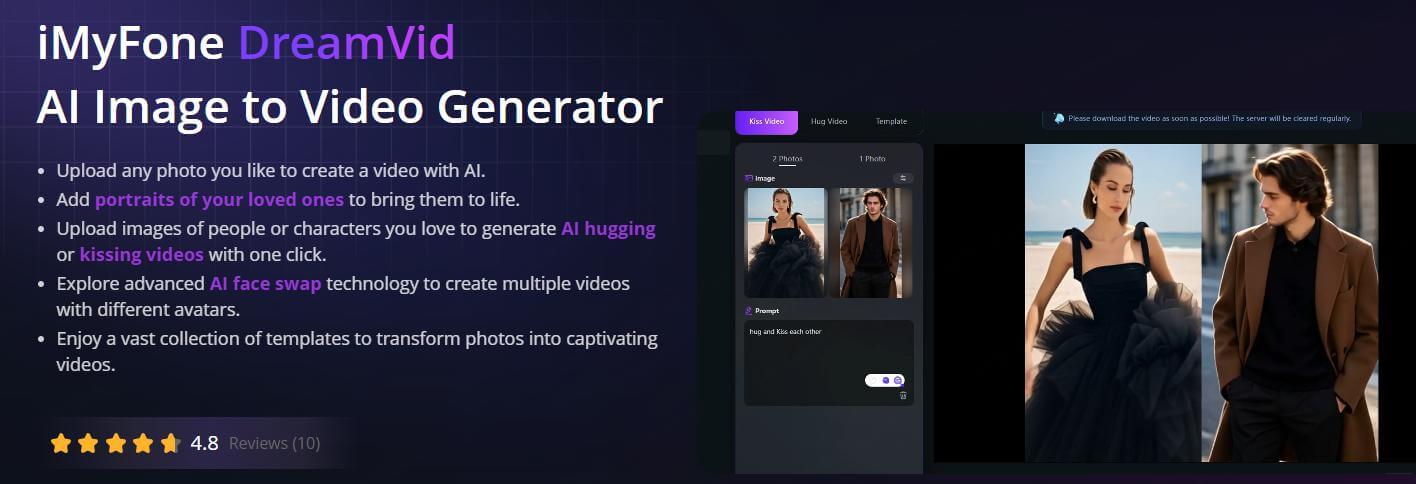
Mit iMyFone DreamVid kannst du nicht nur aus Fotos Videos erstellen, sondern auch dramatische Szenen animieren: Umarmungen, Kämpfe und nahtlose Face-Swaps kommen hier besonders gut zur Geltung.
Egal, ob Sie ein einzelnes Bild animieren oder zwei Charaktere in einer dramatischen Szene zum Leben erwecken möchten, DreamVid macht all das mit nur wenigen Fingertipps möglich.
Hauptmerkmale von iMyFone DreamVid KI Video Generator
40+ Szenen-Vorlagen: Kamerafahrten, Intensitäts-Regler
Face Swap & Virtual Try-On: Gesichter oder Outfits austauschen
TTS-Erzählung: Text-to-Speech in 20+ Sprachen, darunter Deutsch
Social-Media-Formate: 9:16 (TikTok), 16:9 (YouTube), 1:1 (Instagram)
Schritt-für-Schritt: Wie verwende ich die Bild-zu-Video-Funktion in iMyfone DreamVid?
Schritt 1: Gehen Sie zur offiziellen DreamVid-Website und melden Sie sich an, wenn Sie neu sind.
Schritt 2: Wählen Sie auf der Startseite „AI Video“ oder „Video Effects“.
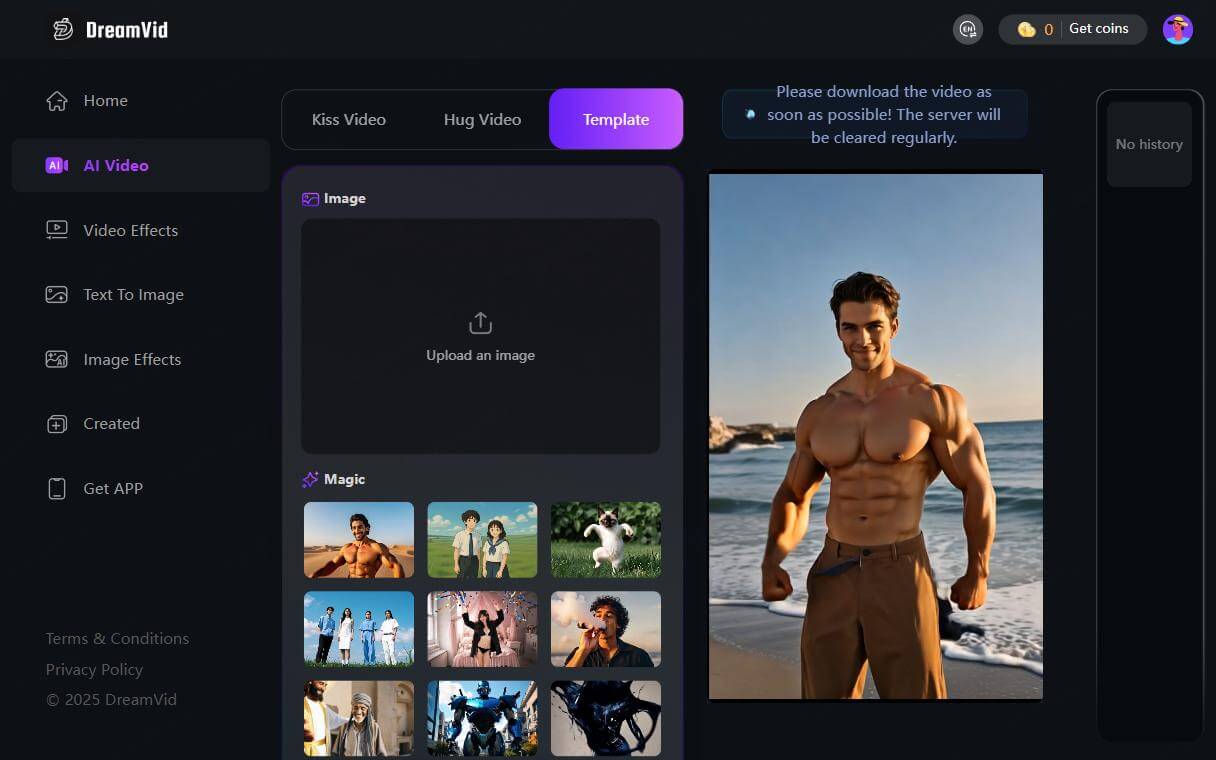
Schritt 3: Laden Sie die Bilder hoch, die Sie für AI kissing, hugging, cloth changing oder andere vorgefertigte Vorlagen in „Video Effects“ animieren möchten.
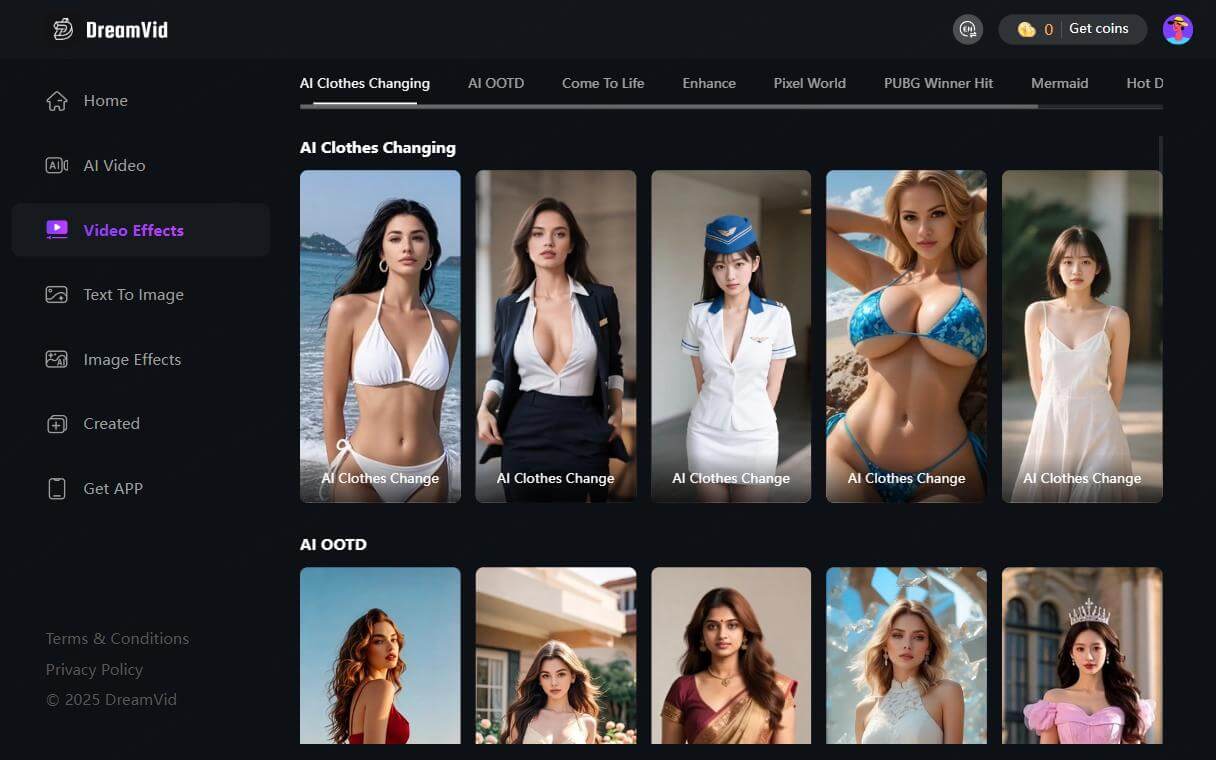
Schritt 4: Tippen Sie auf die Schaltfläche „Erstellen“. Warten Sie, bis die KI das Video verarbeitet und erstellt hat.
Schritt 5: Sobald das Video fertig ist, wird es in Ihrer Bibliothek gespeichert. Tippen Sie darauf, um es herunterzuladen, freizugeben oder nach Bedarf zu bearbeiten/erweitern.
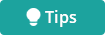
iMyfone DreamVid Preisgestaltung
| Plan | Preis (USD) | Kredite | Video Länge |
|---|---|---|---|
| 1 Monat | 15,99 $ | 500 Münzen/Monat | bis zu 35 Sekunden |
| 1 Jahr | 69,99 $ | 500 Münzen/Monat | bis zu 35 Sekunden |
💡 Für eine Bild-zu-Video-Generierung werden mindestens 10 Münzen benötigt.
Nr. 3 Invideo AI – Prompt- & Bildgesteuerte Videokreation
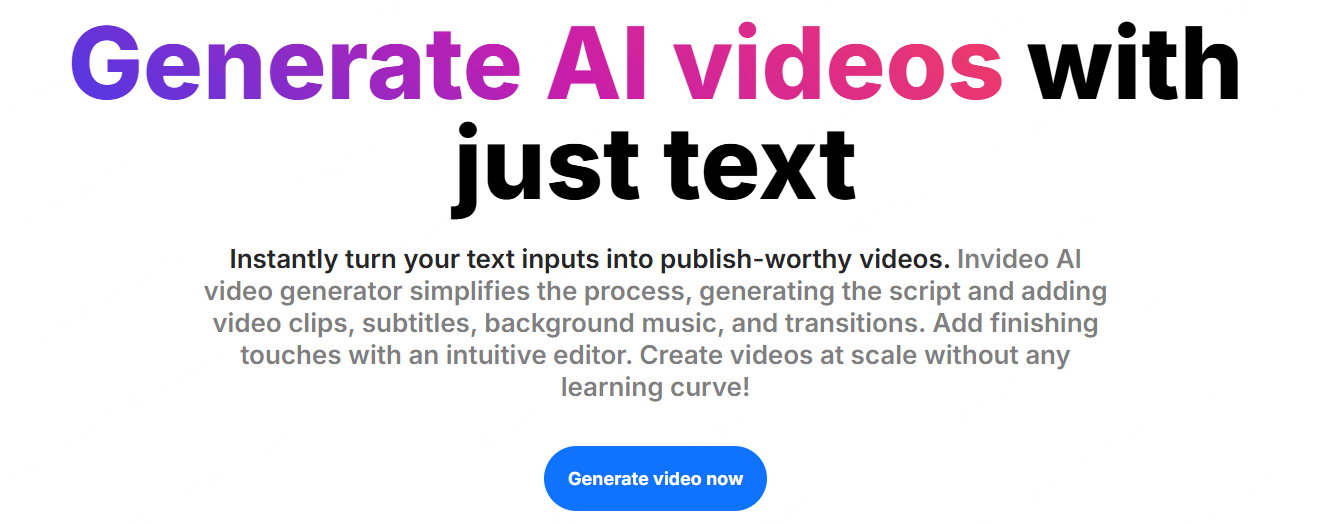
Invideo AI ist eine vielseitige Bild-zu-Video-KI-Engine, die sowohl für bildbasierte Diashows als auch für die vollautomatische, skriptgesteuerte Videoerstellung konzipiert ist.
Egal, ob Sie Ihre eigenen Fotos hochladen oder einfach eine Eingabeaufforderung eingeben, Invideo verwandelt sie mit minimalem Aufwand in ein fertiges Video.
Hauptmerkmale von Invideo KI Bild-zu-Video-Generator
Foto zu Clip: Drag-and-Drop-Diashow
AI Text-zu-Video: Skript, Voice-over, Szenenauswahl und Bearbeitung in einem Arbeitsgang.
Team-Features: Kommentare, Versionierung, Ordner
Schritt für Schritt: Wie kann man mit Invideo ein Foto in ein Video erstellen?
Schritt 1. Gehen Sie zur offiziellen Website von invideo und melden Sie sich mit Ihrer Gmail- oder Apple-ID an.
Schritt 2. Suchen Sie das Dropdown-Menü auf der linken Seite und wählen Sie „Photo to Clip“.
Schritt 3. Beschreiben Sie Ihre gewünschte Szene für dieses Video und laden Sie das Bild hoch. Wählen Sie die Dauer für das Video und klicken Sie auf „Clip generieren“, wobei das Video im Format 9:16 für TikTok/Shorts und 16:9 für YouTube heruntergeladen wird.
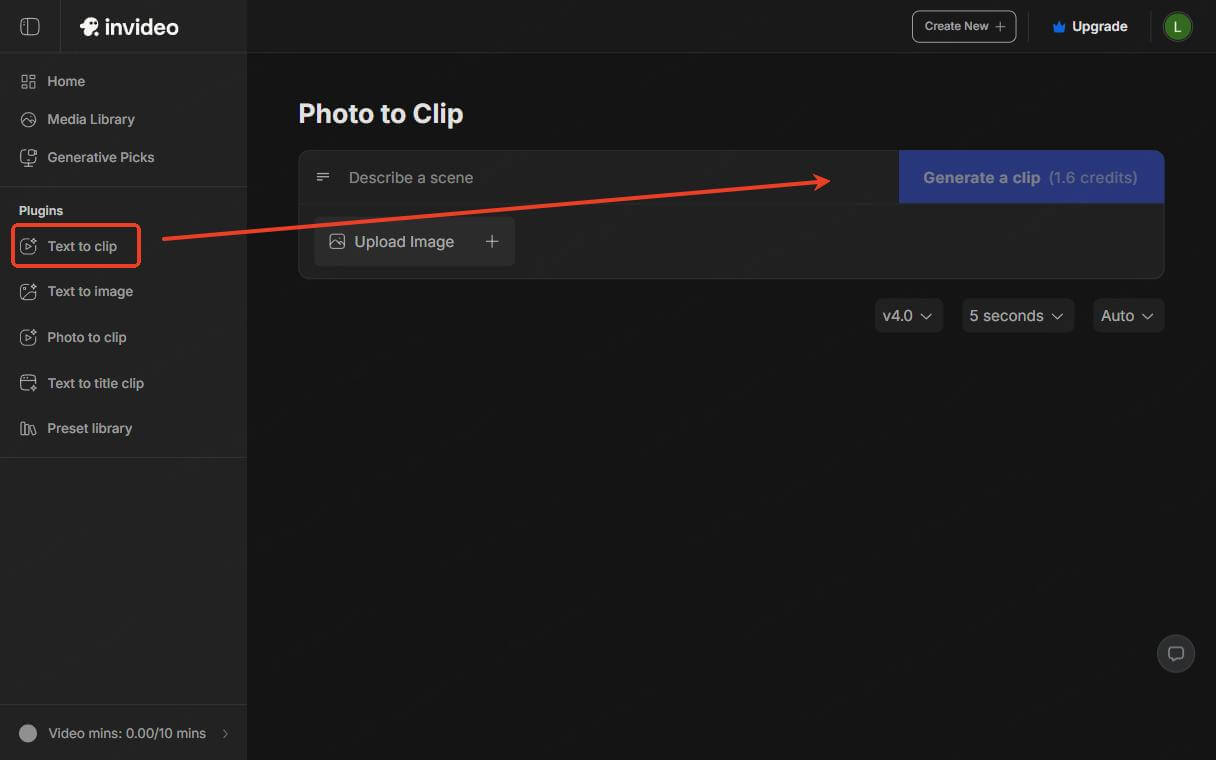
Invideo Preisgestaltung
| Plan | Monatliche Kosten | Kredite |
|---|---|---|
| Kostenlos | $0 | 1 kostenloser Kredit |
| Plus | 26-28 $/Monat | 10 Kredite/Monat |
| Max | 48-60 $/Monat | 40 Kredite/Monat |
| Generativ | ~96-120 $/Monat | 100 Kredite/Monat |
| Team | ~899-999 $/Monat | 1,000 Kredite/Monat |
💡 Für eine Bild-zu-Video-Erstellung sind mindestens 1,6 Credits erforderlich.
Nr. 4 Hailuo AI – 3D-Bewegung & Physik
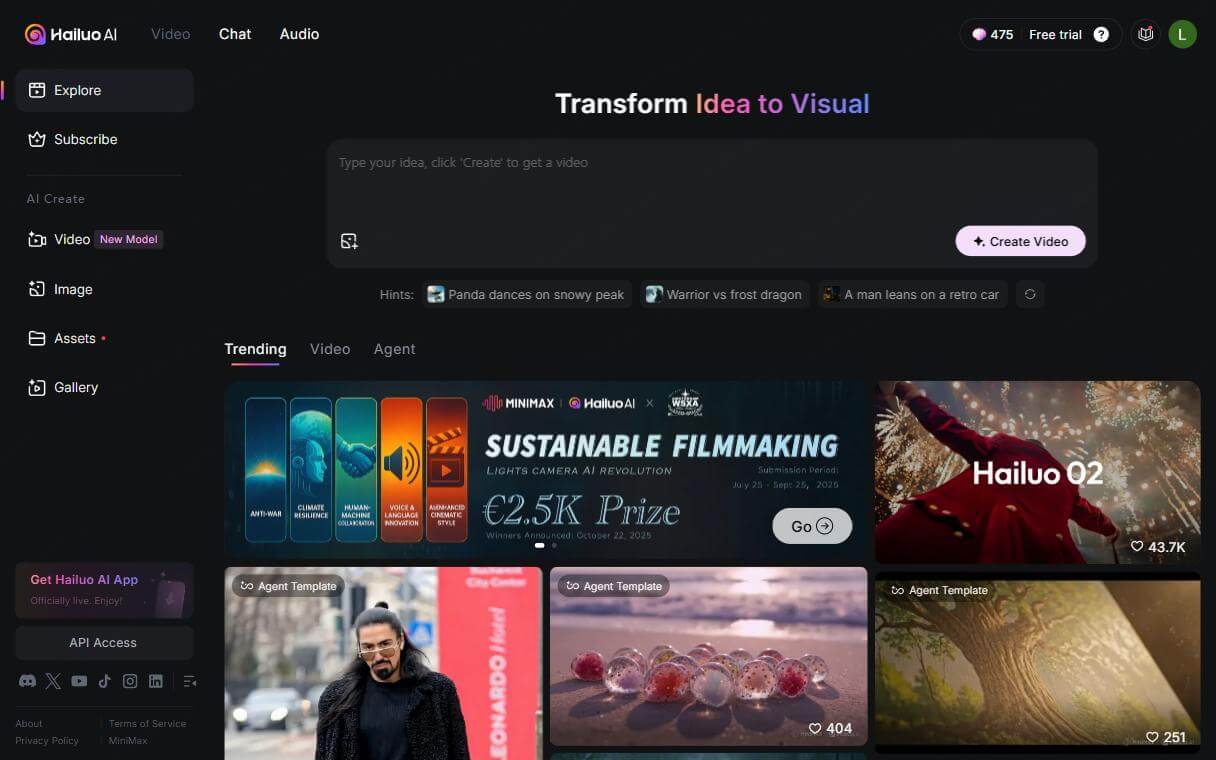
Hailuo AI ist die richtige Wahl, wenn Sie KI-Video mit Fotos erstellen und realistische Objektkollisionen erzielen möchten. Es kann Textaufforderungen oder statische Bilder in weniger als 30 Sekunden in visuelle 5-10 Sekunden lange KI-Videos verwandeln.
Das neueste Modell von Hailuo 02 unterstützt natives 1080p-Video, physikbasierte Bewegungssimulation, Kamerabewegungen und konsistentes Character-Rendering, wobei diese Funktionen nur mit einem kostenpflichtigen Tarif verfügbar sind.
Wesentliche Merkmale von Hailuo KI Bild-zu- Video Generator
Subjekt-Referenz: Leitfadenanimationen mit Text und Bild.
Physikalische Simulation: Realistische Parallaxe, Objektkollisionen, Stoffvorhang.
Native 1080p-Ausgabe: Keine Upscaling-Artefakte.
Schritt für Schritt: Wie benutzt man den Hailuo AI Video Generator?
Schritt 1. Gehen Sie zum Hailuo AI Online-Dashboard und melden Sie sich mit Ihrem E-Mail-Konto an.
Schritt 2. Für einen schnellen Start können Sie einfach ein Bild auf der Benutzeroberfläche hochladen und Ihre Idee eingeben. Klicken Sie dann auf „Video erstellen“.
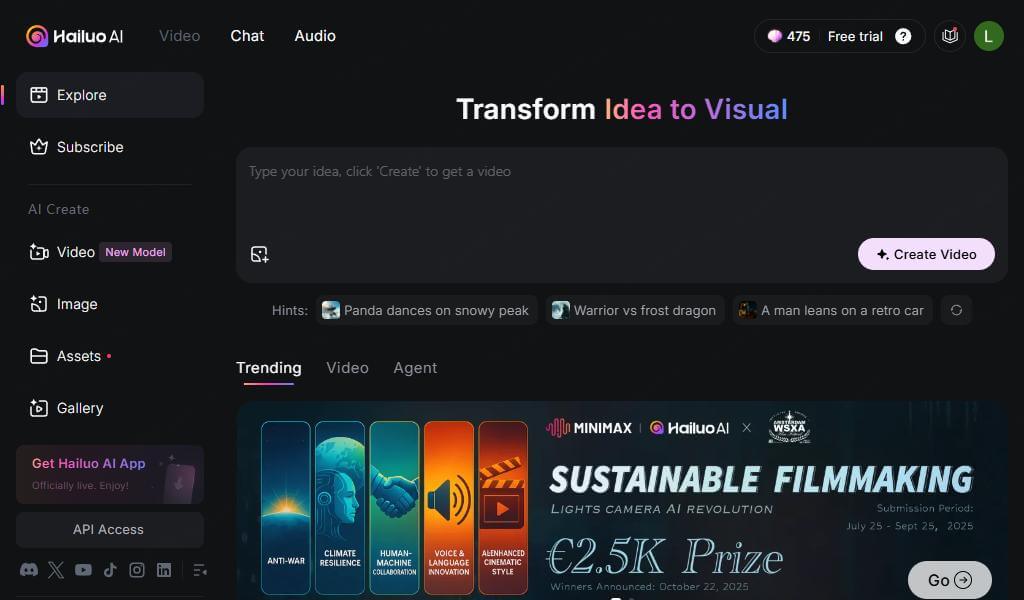
Schritt 3. Wenn Sie möchten, dass das Video genauer ist, klicken Sie im Menü auf der linken Seite auf den Abschnitt „Video“. Hier können Sie aus 14 voreingestellten Prompts wählen und eigene Kamerabewegungen für Ihr Video einfügen.
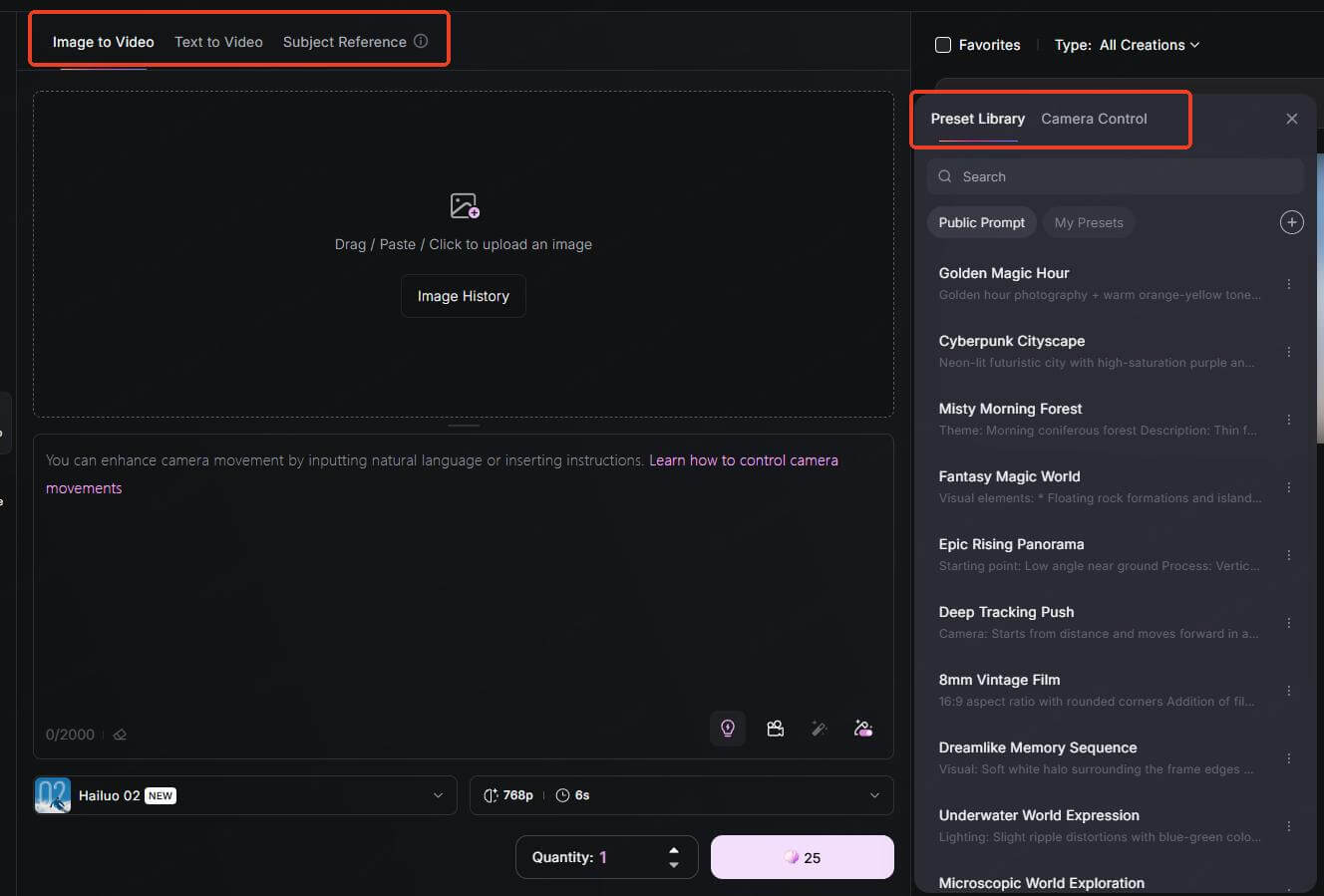
Schritt 4. Nachdem alles eingestellt ist, wählen Sie die Ausgabemenge und machen das Bild in Sekundenschnelle lebendig. Sie können es dann ohne Wasserzeichen herunterladen (Abonnement erforderlich).
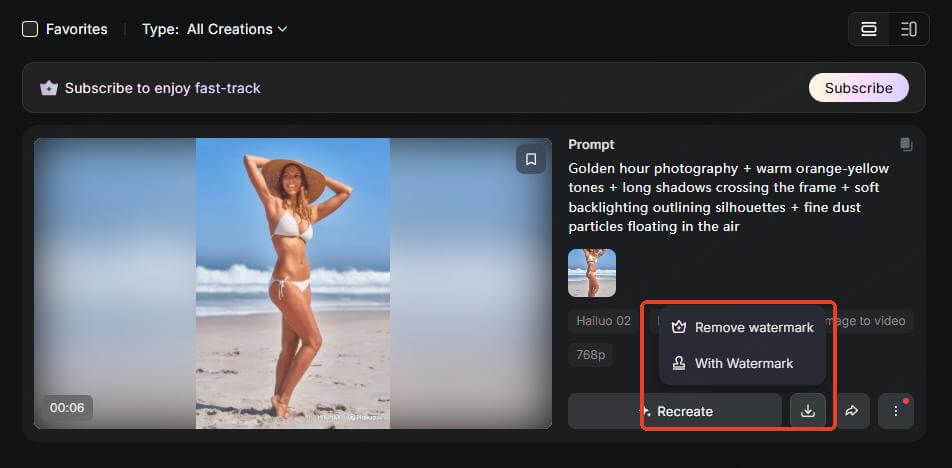
Hailuo AI Preisgestaltung
| Plan | Monatliche Kosten | Kredite |
|---|---|---|
| Kostenlos | $0 | 500 kostenlose Kredite |
| Standard | 7,99-9,99 $/Monat | 1.000 Kredite/Monat |
| Pro | 27,99-34,99 $/Monat | 4.500 Kredite/Monat |
| Master | 63,99-79,99 $/Monat | 10.000 Kredite/Monat |
| Ultra | 124,99 $/Monat | 12.000 Kredite/Monat |
| Max | 199,99 $/Monat | 20.000 Kredite/Monat |
💡 Für eine Bild-zu-Video-Erstellung sind mindestens 25 Credits erforderlich.
Nr. 5 OpenArt AI Video Generator – Multi-Modal-Videos
OpenArt AI Video Generator ist das Schweizer Taschenmesser für Video aus Fotos erstellen. Die berühmte Art-Generation-Suite wird in KI-Videos eingesetzt, sodass Sie Bilder, Textanweisungen oder sogar einzelne Teile als bewegte Clips mit automatisch generiertem Ton und Sprache zum Leben erwecken können. Die browserbasierte Benutzeroberfläche und die verschiedenen Qualitätsmodi machen es ideal für Social-Media-Posts, Präsentationen und schnelle kreative Projekte.
Die wichtigsten Merkmale von OpenArt AI
4 Workflows: Bild zu Video, Text zu Video, Elemente zu Video, Audio zu Video.
Auto-Sound & Sprache: Synchronisierte BGM und Voice-over.
Projektmanagement: Alben, Verlauf, Parameteränderungen für A/B-Tests.
Schritt für Schritt: Wie kann man mit OpenArt ein Video aus einem Bild erstellen?
Schritt 1. Erstellen Sie ein kostenloses OpenArt-Konto mit Ihrem Gmail-Konto. Wählen Sie im Menü auf der linken Seite „Video“ und wählen Sie „Bild zu Video“ als Ihren Arbeitsablauf.
Schritt 2. Klicken Sie auf „Bilder hochladen“ und ziehen Sie JPG/PNG-Dateien per Drag-and-Drop. Hier können Sie auch Ihre Videoeinstellungen konfigurieren:
- Quality Mode: Wählen Sie Lite (schnelle Vorschau) oder Pro (hohe Details).
- Duration: Wählen Sie die Cliplänge pro Bild (5 s oder 10 s).
- Resolution: Wählen Sie je nach Zielplattform 480p, 720p oder 1080p.
- Auto Sound: Fügen Sie einen passenden Hintergrundmusik-Track hinzu.
- Auto Speech: Generieren Sie eine KI-Sprachausgabe
Schritt 3. Klicken Sie auf „Erstellen“. Beobachten Sie den Echtzeit-Fortschrittsbalken, während die OpenArt-Server jedes Segment rendern.
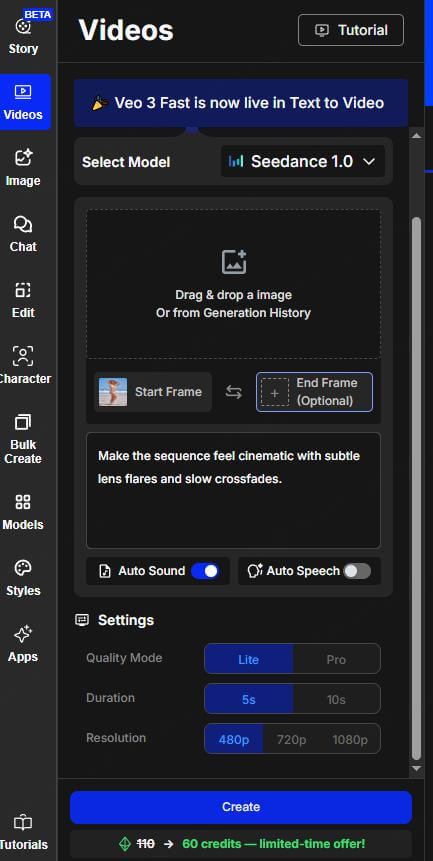
OpenArt AI Preisgestaltung
| Plan | Monatliche Kosten | Kredite |
|---|---|---|
| Kostenlos | 0 | 40 Kostenlose Kredite |
| Essential | 7 $/Monat oder 14 $/Monat | 4,000 Kredite/Monat |
| Advanced | 14,5 $/Monat oder 29 $/Monat | 12,000 Kredite/Monat |
| Infinite | 28 $/Monat oder 56 $/Monat | 24,000 Kredite/Monat |
| Team | 17,4 $/Monat oder 34,9 $/Monat | 12,000 Kredite/Monat |
💡 Für eine Bild-zu-Video-Generierung werden mindestens 60 Kredite benötigt.
Nr. 6 TopMediai Vidspark - Text- & Bildgesteuerte Video-Produktion
TopMediai Vidspark ist eine vielseitige Text-und Bild-zu-Video-Online-Tool, die kurze Social-Clips, Werbevideos und Bild-zu-Video-Sequenzen automatisch erzeugt.
Die Plattform kombiniert promptgesteuerte Text-zu-Video-Erstellung mit steuerbaren Kamerabewegungen und ein eigenes Bild-zu-Video-KI, das Fotos mit Smooth-Camera-Presets in dynamische Clips verwandelt. Alles ist browserbasiert und mehrsprachig.
Hauptmerkmale von TopMediai Vidspark
Bild-zu-Video: Foto hochladen (JPG/PNG), Prompt ergänzen, KI Komposition und schlägt Kamerapfade vor. Export bis zu 4K UHD möglich.
Text-zu-Video: Prompt-/Script-Eingabe, automatisches Pacing, mehrere Kamerabewegungen (Pan, Tilt, Dolly, Zoom usw.).
Feine Steuerung: Auswahl von Qualitätsstufen (Standard / Professional), Länge und vorgegebenen Kameramoves.
Audio/Voiceover-Integration: TopMediai bietet Text-to-Speech / Voice-Cloning und KI-Musik-Generator zur direkten Vertonung.
Schritt für Schritt: Wie kann man mit TopMediai ein Foto in ein Video erstellen?
Schritt 1. Gehen Sie zur TopMediai Image-to-Video-Seite.
Schritt 2. Laden Sie Ihr Foto hoch (JPG/PNG bis zu 5 MB).
Schritt 3. Beschreiben Sie die gewünschte Szene im Prompt-Feld und wählen Sie gewünschte Kamerabewegung/Template.
Schritt 4. Wählen Sie Qualitätsstufe und Videolänge (z. B. 6s / 10s). Das System zeigt den Credit-Verbrauch an.
Schritt 5. Clip generieren > Vorschau prüfen > Video herunterladen (Exportoptionen bis 4K).
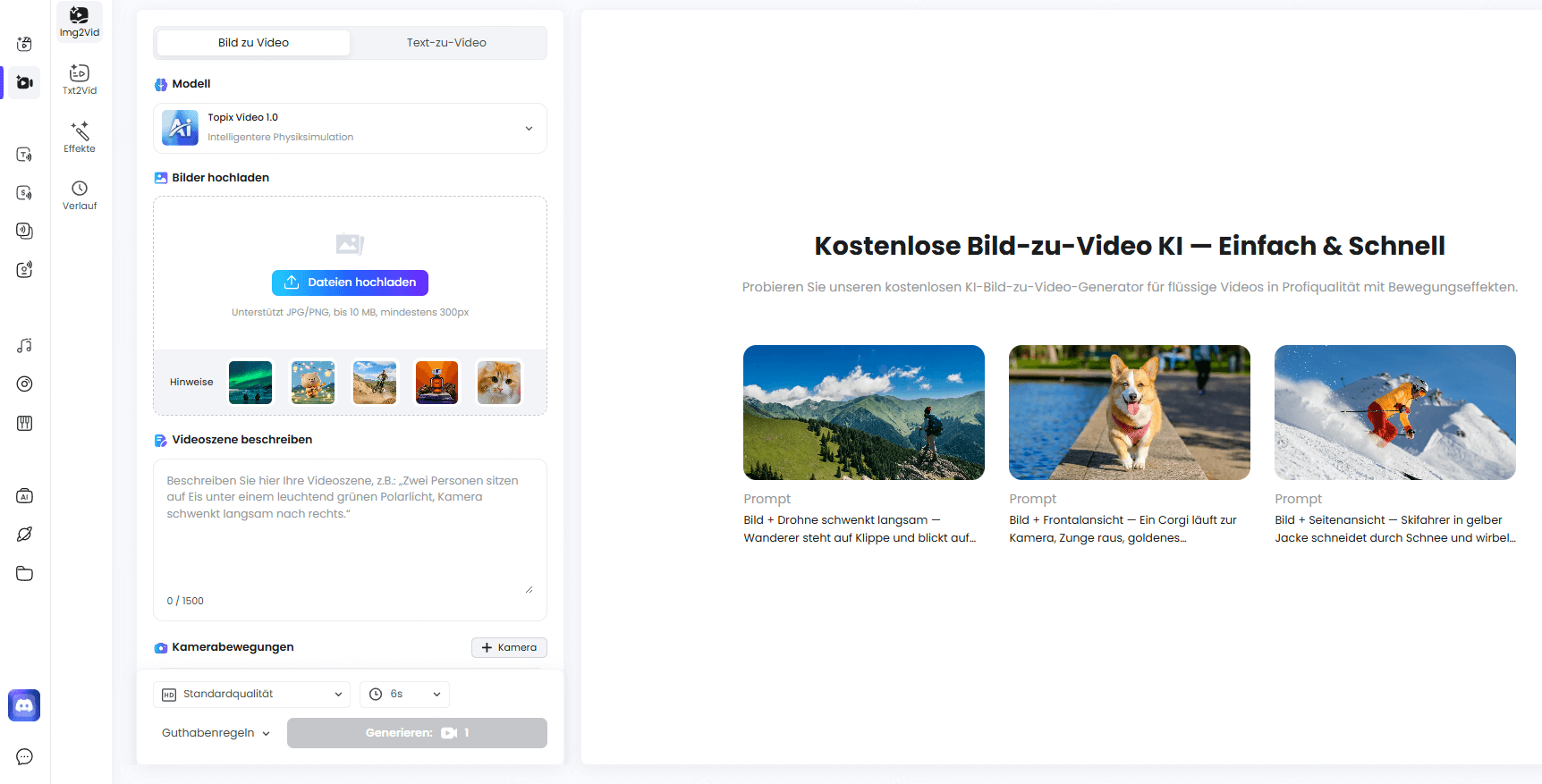
💡 Für die Erstellung von Videos aus Bildern werden mindestens 1 Kredit benötigt.
Video aus Fotos erstellen – häufig gestellte Fragen
1. Welches ist das beste Bild-zu-Video-KI-Tool für soziale Medien im Jahr 2025?
LitVideo zeichnet sich durch ultraschnelle Konvertierungen und sozialverträgliche Seitenverhältnisse (TikTok, Reels, Shorts) mit integrierter Lippensynchronisation und NSFW-Vorlagen aus.
Für cineastische Effekte oder Face-Swap-Szenen sollten Sie iMyFone DreamVid.
2. Welche Dateiformate und Auflösungen werden unterstützt?
Alle fünf Top-Tools akzeptieren JPG- und PNG-Eingaben. Die Ausgaben sind in der Regel MP4 oder MOV in Auflösungen von 360p bis 1080p, mit Voreinstellungen für 9:16 (TikTok), 16:9 (YouTube) und 1:1 (Instagram).
3. Kann ich diese KI-generierten Videos für kommerzielle Projekte verwenden?
Ja. Die meisten Plattformen erlauben die kommerzielle Nutzung, wenn Sie einen kostenpflichtigen Plan erwerben. Prüfen Sie immer die Nutzungsbedingungen des jeweiligen Tools, um die Lizenzrechte zu bestätigen, insbesondere wenn Sie beabsichtigen, die Videos zu Geld zu machen oder in großem Umfang weiterzuverbreiten.
4. Warum kann ich meine Bilder für die Erstellung nicht hochladen?
1. Überprüfen Sie die Dateigröße/das Format und halten Sie die Bilder unter 5 MB und im JPG/PNG-Format.
2. Aktualisieren Sie Ihren Browser oder wechseln Sie zwischen Chrome/Firefox.
3. Teilen Sie große Stapel auf. Halten Sie sie unter 3-5 Bildern pro Auftrag.
4. Überprüfen Sie die Stabilität des Internets. Instabile Verbindungen können Uploads unterbrechen.
5. Wie kann ich meine Bilder für die beste AI-Videoqualität optimieren?
Verwenden Sie hochauflösende Fotos (≥1080 px Breite).
Schneiden Sie die Bilder vor dem Hochladen auf das gewünschte Seitenverhältnis zu.
Minimieren Sie Hintergrundunschärfen für eine bessere Motiverkennung.
Erhöhen Sie den Kontrast und korrigieren Sie die Belichtung, damit die KI-Modelle Kanten besser erkennen können.
Fazit
Mit dieser eingehenden Überprüfung der 6 besten Online-Bild zu Video AI-Tools, ich hoffe, Sie alle finden es nützlich. Unter diesen 6 Video-Generatoren empfehle ich LitVideo sehr. LitVideo AI macht die Umwandlung von Fotos in dynamische Videos nahtlos und mühelos. Mit seiner intuitiven Drag-and-Drop-Benutzeroberfläche, der automatischen Szenenerkennung und der leistungsstarken, vielfältigen Stilbibliothek können Sie in Sekundenschnelle Clips in professioneller Qualität erstellen.
Warum nicht sofort die 20 kostenlosen Credits nutzen und loslegen?
Kostenlose Kredite
Kein Wasserzeichen